Oglas
Linux je u stalnom razvoju. Promjene su često skrivene, na primjer, iza scene zbivanja kernela i drugog osnovnog koda. No povremeno se korisnik mora prilagoditi novom načinu rada.
Iako mnoga poboljšanja u računanju mogu biti neugodna i zahtijevati drugačiji način razmišljanja, to se ne odnosi na razvoj apt-get naredba. Umjesto da ga potpuno zamijene, temeljeni na Debian sustavima (kao što su Ubuntu, Linux Mint i Raspbian Raspberry Pi's 5 načina za novi Raspbian Jessie Raspberry Pi čini još lakšom za uporabuNakon objavljivanja Debian Jessie u srpnju, zajednica Raspberry Pi blagoslovljena je novim izdanjem Raspbian varijante, temeljenim na distrofu "roditelja". Čitaj više ) nastavljaju s njegovom upotrebom uz zamjenu, što je jednostavnije pogodan naredba.
Ali zašto to rade i što se doista promijenilo?
APT vs. Apt-get
U uvođenju naredbe apt postoji zvučna logika. Prije toga je pristup naprednom alatu za paket bio putem apt-get i apt-cache memorije skup naredbi (ili putem Synaptic-a ili ostali menadžeri paketa
Koji vam Linux paket menadžer (i distro) odgovara?Ključna razlika između glavnih Linux distribucija je upravitelj paketa; razlike su dovoljno jake da mogu utjecati na vaš izbor distro. Pogledajmo kako rade različiti upravitelji paketa. Čitaj više na radnoj površini). Međutim, zbog načina na koji su se to vremenom proširile, stvari su postale prilično neorganizirane.Uvođenjem apt, koji sadrži najčešće korištene opcije iz apt-get i apt-cache memorije, ne samo da su naredbe nešto kraće, već i manji broj. Na taj se način izbjegavaju dupliciranja i drugi problemi koji su nastali tijekom godina.
Ali prikladno se ne radi samo o objedinjavanju dviju sličnih, neorganiziranih naredbenih struktura. Također poboljšava iskustvo u naredbenom retku. Na primjer, prikazuje se traka napretka prilikom instaliranja ili uklanjanja programa.
Zato je uveden apt. Ali zašto biste ga koristili? Ovi primjeri objašnjavaju.
Ukratko: Nema više DOBITI
Prethodno smo pogledali naredba apt-get dubinski Vodič za početnike za instaliranje softvera u Ubuntu pomoću APT-aAko ste koristili Ubuntu, vjerojatno ste u nekom trenutku koristili naredbu apt. Ali jeste li znali da postoji toliko mnogo više od apt-get instalacije i apt-get nadogradnje? Čitaj više . Naredbe koje ste prethodno koristili i dalje se mogu upotrijebiti jednostavnim ispuštanjem dijela "-get".
Tako…
apt-get install [naziv paketa]... postaje ...
apt install [naziv paketa]Ova promjena se uglavnom događa u svim prethodnim apt-get naredbe. Ali s uvođenjem pogodan dolazi s nekom dodatnom funkcionalnošću. Nadogradnja i uklanjanje softvera sada imaju dodatne mogućnosti, od instaliranja više paketa do čišćenja paketa iz vašeg sustava.
Nabavite potpunu nadogradnju
Vjerojatno već znate za Ažuriraj i nadogradnju naredbe koje rade s obje pogodan i apt-get. Ukratko, Ažuriraj osvježava informacije o paketu spremišta Vaš vodič za Ubuntu spremišta i upravljanje paketima Čitaj više , dok nadogradnju nadogradit će sve stvarno instalirane pakete.
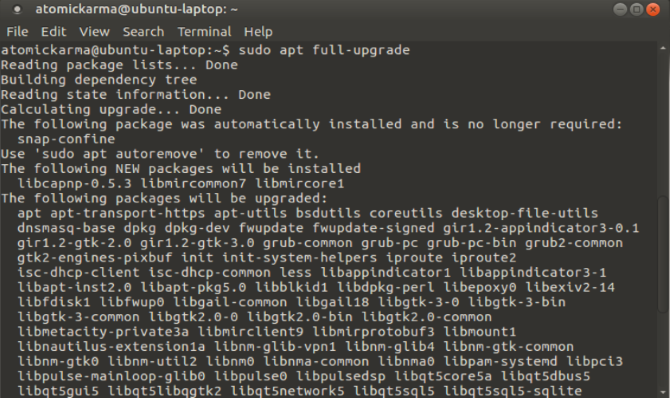
Nova naredba apt uvodi ovu novu naredbu, full-nadogradnja.
sudo apt full-upgradeOvom naredbom ne samo da će se paketi nadograditi, svi stari paketi koji moraju biti uklonjeni kao dio nadogradnje bit će odbačeni. Standard apt nadogradnja naredba to ne čini.
Instalirajte više paketa
U žurbi i trebate instalirati više softverskog paketa? Ili jednostavno želite veću učinkovitost od naredbe za instalaciju softvera?
pogodno instalirati naredba je evoluirala, omogućujući vam sada instaliranje više paketa s jednom naredbom. Jednostavno imenovajte pakete zauzvrat nakon naredbe instalacije:
sudo apt install [package_1] [package_2] [package_3]Ako je aplikacija već instalirana, apt će provjeriti bazu podataka radi kasnije verzije i umjesto nje instalirati. Jednostavan!
Instalirajte paket bez nadogradnje
Moguće je da ćete u nekim okolnostima možda trebati instalirati postojeći paket (možda ga popraviti) bez nadogradnje. Srećom, apt također pojednostavljuje ovaj scenarij:
sudo apt install [naziv paketa] - no-upgrade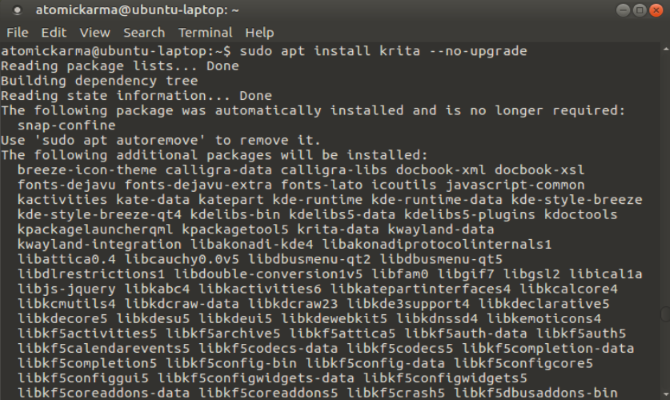
U međuvremenu, možete preuzeti nadogradnju na deinstalirani paket i ostaviti ga neinstaliranom sa:
sudo apt install [naziv paketa] - samo nadogradnjaDoduše, zadnja naredba je za većinu slučajeva neobičan scenarij, ali o tome vrijedi znati.
Instalirajte specifičnu verziju paketa
Što ako želite određenu verziju aplikacije? To se može dogoditi ako otkrijete da najnovije ažuriranje prekida značajku koju koristite. Za to ćete trebati izvršiti neko istraživanje kako biste bili sigurni da znate broj verzije paketa.
Nakon što ste ga pronašli, jednostavno upotrijebite ovu naredbu za određivanje naziva paketa i predviđene verzije:
sudo apt install [naziv paketa] = [verzija_broja]Imajte na umu da naknadne nadogradnje ovo mogu poništiti i zamijeniti željenu verziju najnovijom. Kao takvu, morat ćete ponoviti ovu naredbu (osim ako razvojni programeri ne obnove značajku).
Popis nadogradivih i instaliranih paketa
Još jedan novi aspekt instaliranja softvera s apt na Debian sustavima je opcija liste. Tako će se prikazati popis na temelju navedenog stanja.
Na primjer, možete pogledati popis paketa koji čekaju nadogradnju:
apt list - nadogradivJednostavnije, popis instaliranih paketa:
apt list - instaliran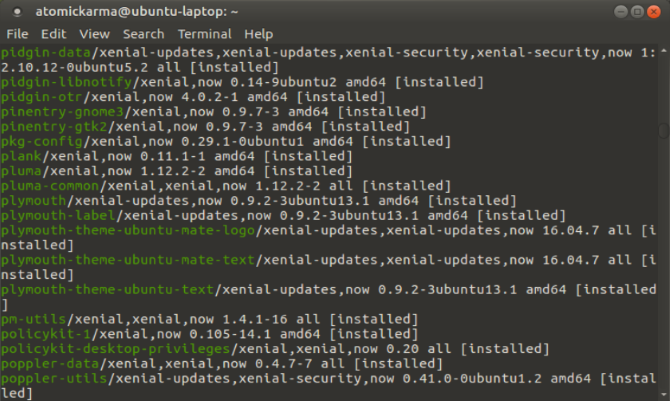
Dostupna je i treća opcija za popis. To će prikazati popis svih paketa koji su dostupni za vaš operativni sustav i računalo.
prikladan popis svih inačica(Primjetite broj znakova "-" u naredbi: četiri!)
Ukloni vs. čistka
Stara metoda uklanjanja paketa sa ukloniti naredba i dalje radi s apt. Upotrijebite ga kao obrnuto mjesto instalacije, navodeći naziv paketa:
sudo apt ukloniti [ime paketa]Međutim, tu je i čistka naredbu, koja djeluje na gotovo isti način.
sudo apt purge [naziv paketa]Ali koja je razlika?
Dobro, apt ukloniti jednostavno uklanja binarne datoteke, ali to rezultira time da zaostale datoteke ostanu - konfiguracijske datoteke, obično.
S pogodno čišćenjemeđutim, uklanja se sve što je povezano s datotekama: binarni podaci, konfiguracijske datoteke, lot.
Čišćenje pomoću programa Autoremove
Naredbe poput ukloniti i čistka može se koristiti za odbacivanje neželjenog softvera na vašem sustavu. U stara vremena od apt-getNa raspolaganju bi bile učinkovitije metode vođenja domaćinstva čist i AutoClean.
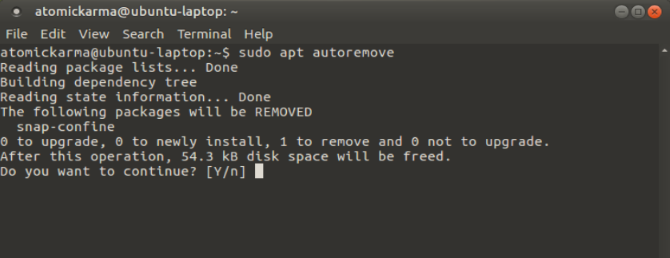
S apt, postoji samo jedna funkcija: autoremove. Nakon što unesete, to će ukloniti biblioteke i pakete koji se automatski instaliraju, obično kao ovisnosti za željene aplikacije. Sve dok ovi paketi i dalje nisu povezani s potrebnim aplikacijama, mogu se odbaciti.
sudo apt autoremoveI naravno, to će rezultirati važnim oslobođeni prostor na disku Kako trenutno osloboditi rezervni prostor na disku na LinuxuSa samo dvije naredbe mogli biste očistiti puno neželjenih datoteka koje zauzimaju prostor na vašem sustavu. Čitaj više !
Nove naredbe i bolja funkcionalnost
Sa apt-get naredbu možete ažurirati, nadograditi, instalirati i ukloniti softver na Linux operacijskim sustavima temeljenim na Debianu. Ali s jednostavnijim pogodan naredbe, možete učiniti toliko više!
Ali koji vam je draži? Hoćete li se zadržati za apt-get dok ga potpuno ne iskoristite ili u potpunosti prigrlite apt? Recite nam kako se osjećate - i sve naredbe za koje mislite da smo trebali uključiti - u okvir za komentare.
Slikovni krediti: Brian A Jackson / Shutterstock
Christian Cawley je zamjenik urednika za sigurnost, Linux, DIY, programiranje i objašnjene tehnologije. On također proizvodi stvarno korisni podcast i ima veliko iskustvo u podlozi za radnu površinu i softver. Christian koji je suradnik časopisa Linux Format, Christian je majstor koji proizvodi Raspberry Pi, ljubitelj Lego i ljubitelj retro igara.


